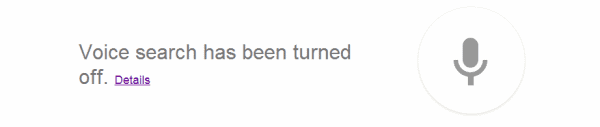Прикључио сам микрофон и тестирао га у Виндовс-у. Био сам веома спреман да почнем да вичем „ОК Гоогле“ да бих приказао екран Гоогле тренутно за обављање гласовних претрага. није успело. Уместо да прикаже екран за претрагу, Цхроме је послао поруку у којој је писало „Гласовна претрага је искључена“. Одабрао сам везу „Детаљи“ која није баш много помогла. На срећу, успео сам да решим овај проблем у само неколико корака.
Метод 1 – Омогућите са адресне траке
Док сте остали на Гоогле страници на којој сте добили „Гласовна претрага је искључена“, проверите да ли се на вашој адресној траци појавила икона поред звездице обележивача. Пређите мишем преко њега. Ако каже „Овој страници је блокиран приступ вашем микрофону“, извршите ове кораке:
- Изаберите икону на траци за адресу и изаберите „Увек дозволите ввв.гоогле.цом да приступи вашем микрофону.“.
- Изаберите микрофон који користите у падајућем менију.
- Изаберите „Готово“.
Метод 2 – Омогућите у подешавањима Цхроме-а
- У Гоогле Цхроме-у изаберите Мени дугме које се налази у горњем десном углу.
- Изаберите „Подешавања“.
- Отвори "Напредно” линк на дну.
- у „Приватност и сигурност” одељак, изаберите „Подешавања садржаја“.
- Изаберите "Питајте када сајт захтева приступ вашем микрофону (препоручено)" опција. Опционо можете да прескочите овај корак, изаберите „Дозволи“, и додајте „ https://www.google.com” на ову листу са подешеним тако да омогући аудио.
Након што сте извршили кораке користећи један од горе наведених метода, сада бисте требали моћи да користите Гоогле Воице команде са Гоогле Цхроме-ом без проблема.